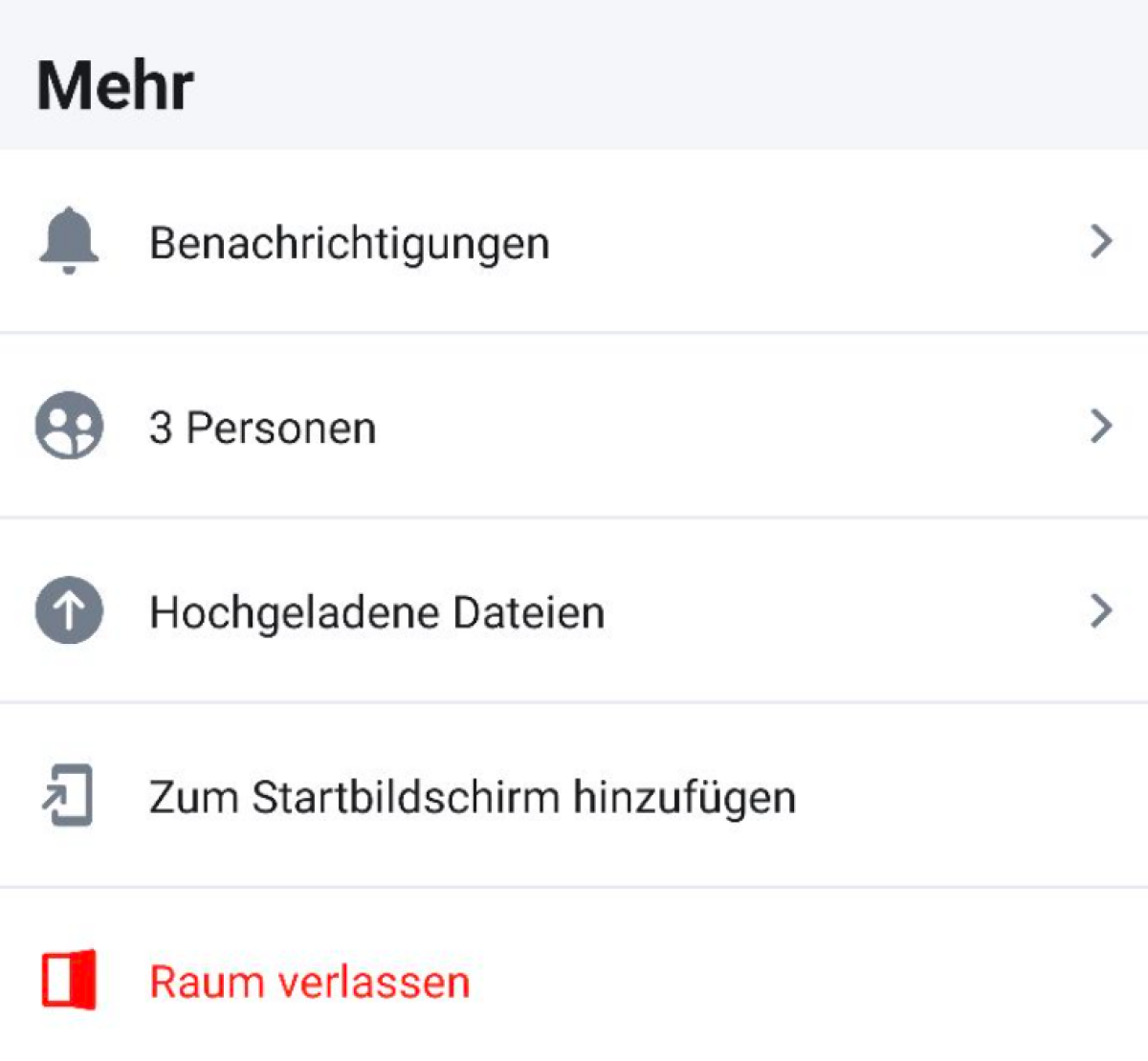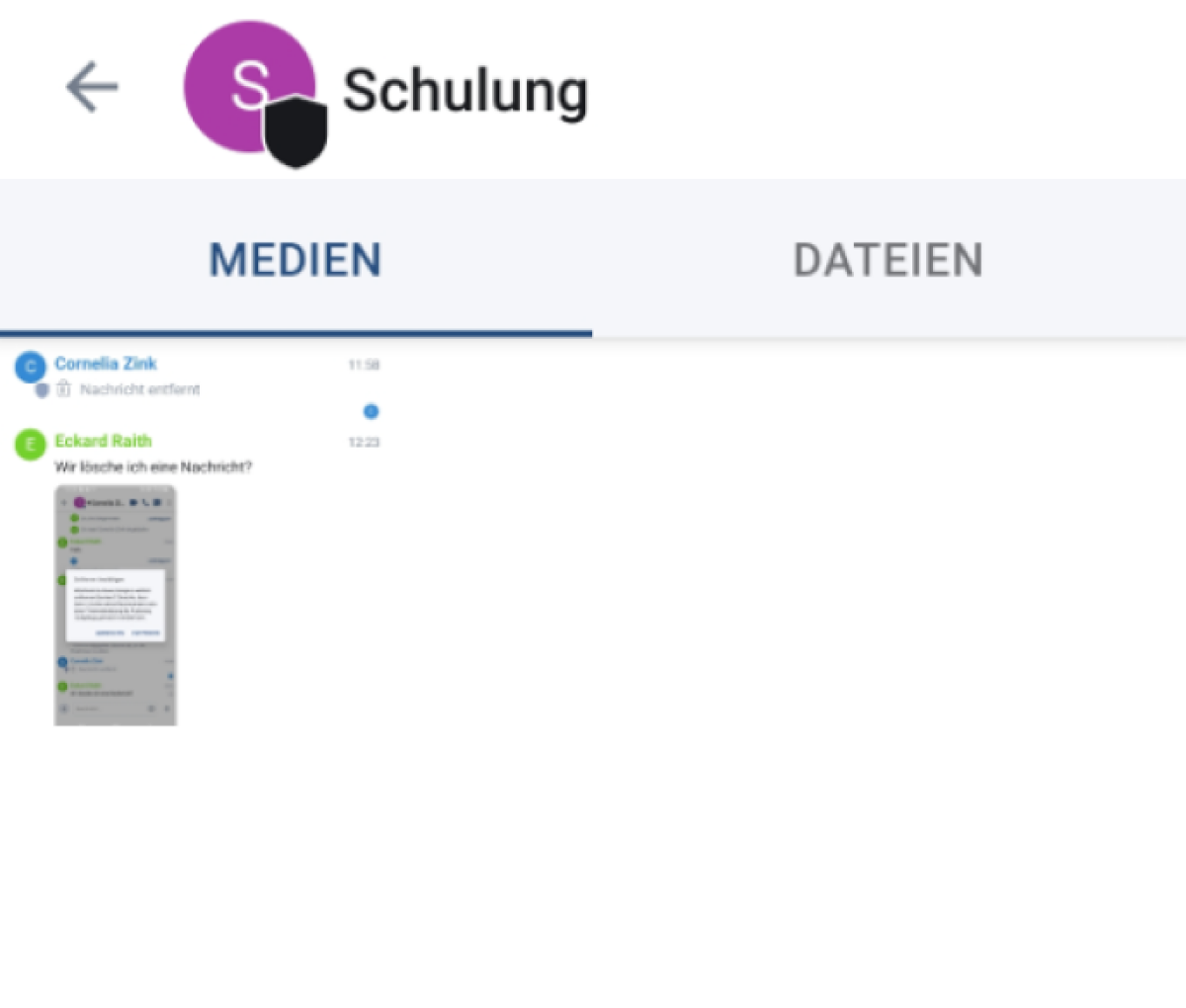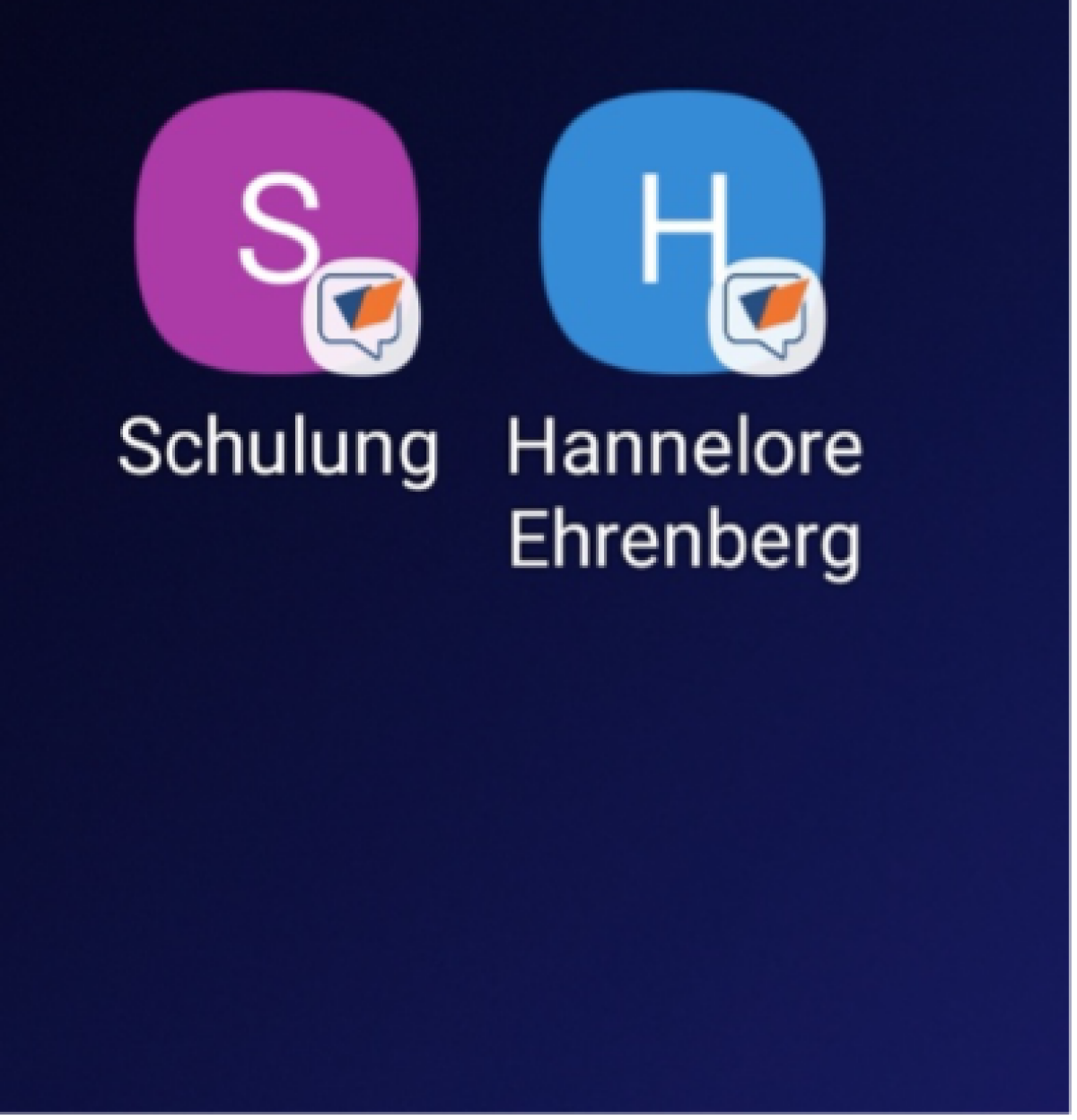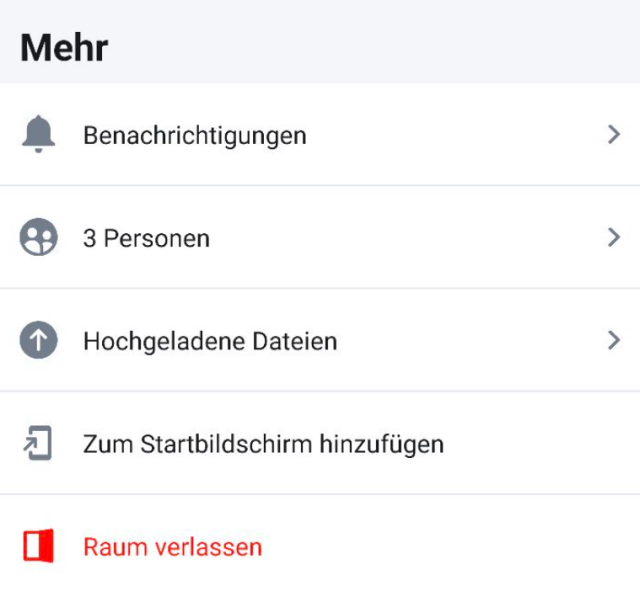Rauminformationen einsehen (Android)
Sie möchten zu einem Ihrer Räume alle Informationen, Einstellungen oder auch gespeicherten Dateien einsehen. In diesem Tutorial erfahren Sie, wie Sie zu den Rauminformationen gelangen.
Rufen Sie auf der Startseite des Messengers den entsprechenden Raum auf. Tippen Sie im geöffneten Raum oben mittig auf den Raumnamen, um zum Rauminfo-Menü zu gelangen.
Auch über das Drei-Punkte-Menü oben rechts und Auswahl von Einstellungen kommen Sie dorthin.
Über den Punkt Benachrichtigungen legen Sie fest, ob Sie für die Nachrichten aus diesem Raum eine Mitteilung erhalten oder diese Funktion deaktivieren wollen. Tippen Sie dafür entweder auf Alle Nachrichten oder Nichts.
Im Bereich Personen wird Ihnen die Anzahl aller Teilnehmenden des Raumes angezeigt. Wenn Sie diesen Reiter ausklappen, erscheint eine alphabetische Namensliste und Sie haben über das Plus-Symbol unten rechts zusätzlich die Möglichkeit, in den Raum weitere Personen einzuladen.
Eine Übersicht aller im Raum versendeten Dateien sehen Sie unter Hochgeladene Dateien. Dort finden Sie eine Unterteilung in Medien und Dateien.
Unter Medien werden alle Fotos und Videos angezeigt, wohingegen unter Dateien eine Auflistung aller Dateien anderer Formate wie beispielsweise PDF erfolgt.
Über das Zurück-Symbol oben links gelangen Sie erneut zum Rauminfo-Menü.
Für häufig genutzte Räume gibt es die Möglichkeit, einen Schnellzugriff auf dem Startbildschirm Ihres mobilen Endgerätes einzurichten. Tippen Sie dazu den Menüpunkt Zum Startbildschirm hinzufügen an. Es öffnet sich ein Pop-up-Fenster. Halten Sie das darin erscheindende Widget für Ihren ByCS-Messenger-Raum gedrückt, um dessen Verschiebung auf den Startbildschirm zu bestätigen. Alternativ können Sie den Vorgang auch Abbrechen.
Nachdem Sie die Bestätigung vorgenommen haben, ist der entsprechende Raum an Ihrem Startbildschirm angeheftet und durch das Profil-Symbol sowie den Anzeigenamen dargestellt.
Sie gelangen anschließend automatisch wieder in das Rauminfo-Menü, wo Sie zudem über Raum Verlassen den Austritt aus dem Raum initiieren können.
Unter dem Reiter Erweitert können Sie anderen Personen-Rollen Berechtigungen zum Bearbeiten des Raumes erteilen, wenn Sie Besitzer des Raums sind.